SAP GUI-Optionen und -Einstellungen konfigurieren
Um die korrekte Synchronisation zwischen Tricentis Tosca und SAP Solution Manager zu ermöglichen, müssen Sie Folgendes tun:
-
Fügen Sie SAP GUI-Sicherheitseinstellungen in SAP Logon-Optionen hinzu.
-
Fügen Sie visuelle Designoptionen für SAP GUI in SAP GUI Configuration hinzu.
SAP GUI-Sicherheitseinstellungen hinzufügen
Fügen Sie den Eintrag TOSCATestSuite.eCattIntegration zu den Sicherheitseinstellungen der Optionen für SAP GUI - SAP Logon für jeden Client hinzu.
-
Klicken Sie auf die Schaltfläche
 , um das Menü im Fenster Logon zu öffnen.
, um das Menü im Fenster Logon zu öffnen. -
Wählen Sie den Menüeintrag Optionen.
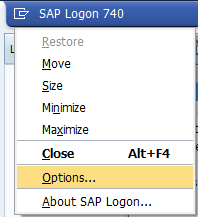
SAP Logon Optionen
-
Wählen Sie im Fenster Optionen für SAP GUI - SAP Logon die Option Sicherheit->Sicherheitseinstellungen.
-
Klicken Sie auf Sicherheitskonfiguration öffnen.
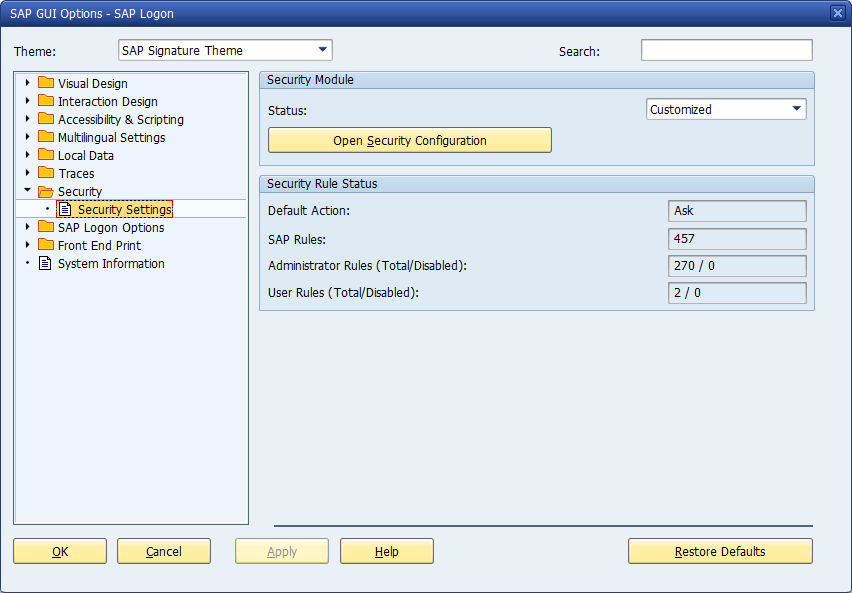
SAP GUI-Sicherheitskonfiguration
-
Scrollen Sie in der Liste der Sicherheitsregeln nach unten zum letzten Eintrag.
-
Klicken Sie auf die erste leere Zeile unten.
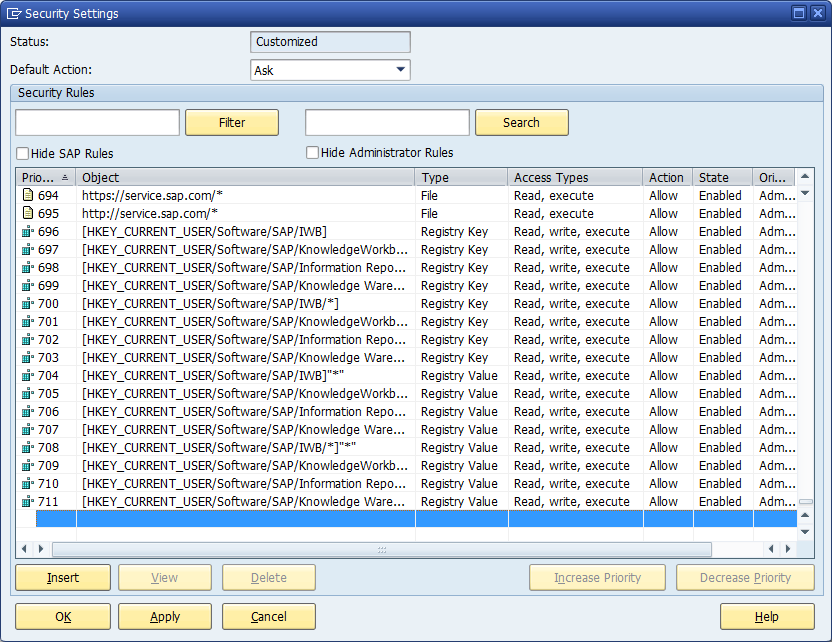
Fenster Sicherheitseinstellungen
-
Klicken Sie auf Einfügen, um das Fenster Regeleigenschaften zu öffnen.
-
Führen Sie im Fenster Regeleigenschaften die folgenden Aktionen aus:
-
Wählen Sie Control aus der Aufklappliste Typ.
-
Geben Sie ToscaTestSuite.eCattIntegration in das Feld Objekt ein.
-
Wählen Sie Zulassen aus der Dropdown-Liste Aktion.
-
Wählen Sie Ausführen aus der Dropdown-Liste Zugriffsarten.
-
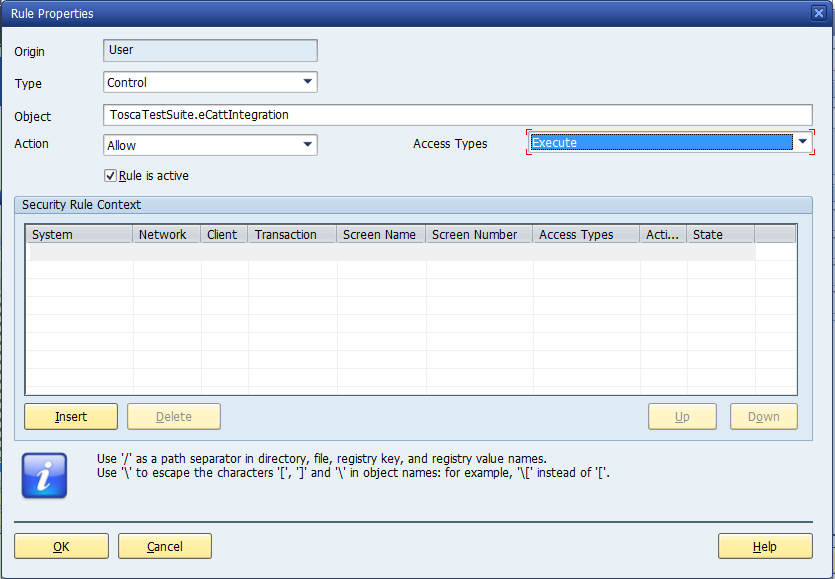
Eigenschaften im Fenster Regeleigenschaften
-
Klicken Sie zum Bestätigen auf OK.
Die neue Sicherheitsregel erscheint im Fenster Sicherheitseinstellungen.
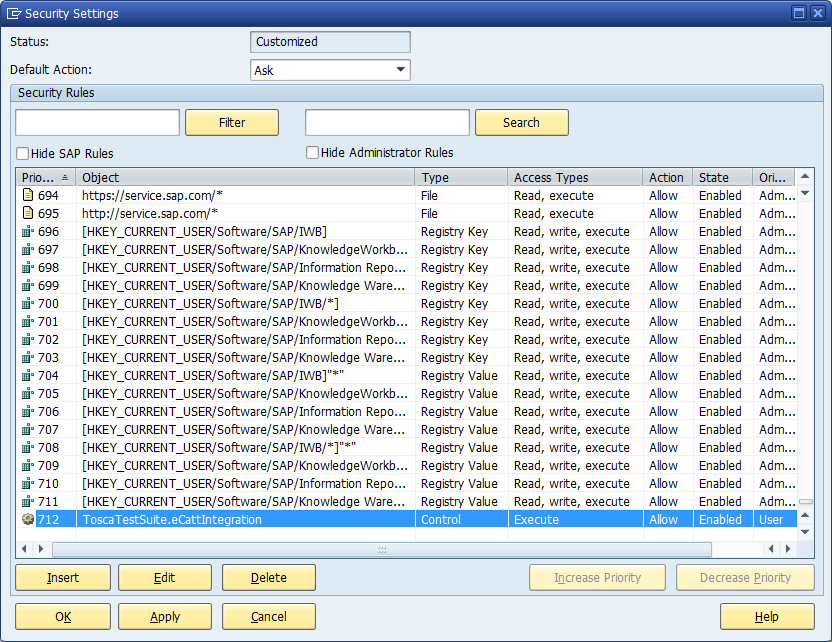
Neue Sicherheitsregel im Fenster Sicherheitseinstellungen
-
Klicken Sie auf OK, um die Fenster Sicherheitseinstellungen und Optionen für SAP GUI - SAP Logon zu schließen.
Visuelle Designoptionen für SAP GUI hinzufügen
Um das visuelle Design von SAP GUI während der Testausführung zu unterstützen, müssen Sie Tricentis.Automation.SapServer in die Liste der unterstützten Applikationen aufnehmen. Führen Sie hierzu die folgenden Schritte aus:
-
Suchen Sie nach der SAP GUI Configuration im Windows-Suchfeld.
-
Klicken Sie auf SAP GUI Configuration, um sie zu öffnen.
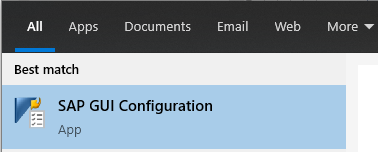
SAP GUI Configuration in den Suchergebnissen von Windows
-
Gehen Sie zu Visual Design->Applications.
-
Klicken Sie auf Add.
-
Navigieren Sie im Folgedialog zu %TBOX_HOME%\DotnetFrameworkServers und öffnen Sie die Datei Tricentis.Automation.SapServer.exe.
Tricentis.Automation.SapServer erscheint im Feld Expert Option.
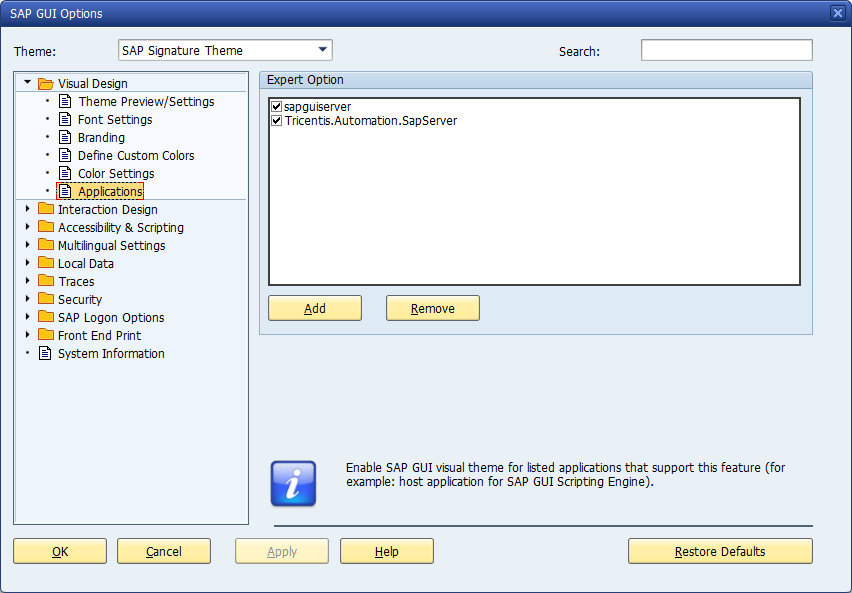
Tricentis.Automation.SapServer in Optionen für SAP GUI
-
Klicken Sie auf OK, um Ihre Änderungen zu speichern und zu beenden.